如何录制和共享 Adobe Connect 培训会议
Adobe Connect 是通过提供培训、会议和网络研讨会来展示您的创作的完美场所。因此,许多人想要录制 Adobe Connect 会议。基于 Adobe Flash 的软件深受创作者欢迎,因为它具有可定制的会议室,可提供更高的质量和性能。在提高您的创造力的同时,您还可以使用内置录音机录制会议。或者使用本文推荐的最佳替代方案。让我们看看如何录制 Adobe Connect 会话和会议。
指南列表
第 1 部分:如何使用内置录音机录制 Adobe Connect 第 2 部分:如何使用 AnyRec 录制 Adobe Connect 第 3 部分:如何编辑和共享录制的 Adobe Connect 第 4 部分:有关 Adobe Connect 录制的常见问题解答第 1 部分:如何使用内置录音机录制 Adobe Connect
如果您是会议的主持人,那么您有特权捕获会议,例如参与者的所见所闻。录制的视频已分配 URL,位于“录制”页面上。这些录音只能在连接互联网并获得您的查看权限的情况下播放。要开始捕获会议,请参阅以下演示:
步骤1。在您的设备上启动 Adobe Connect 应用程序并确保您的麦克风正常工作。如果您有通用语音音频配置文件,请转到音频设置并选择加入音频会议选项。
第2步。单击界面上部的“会议”按钮,然后单击“录制会议”按钮。您将看到菜单中出现一个录制图标。
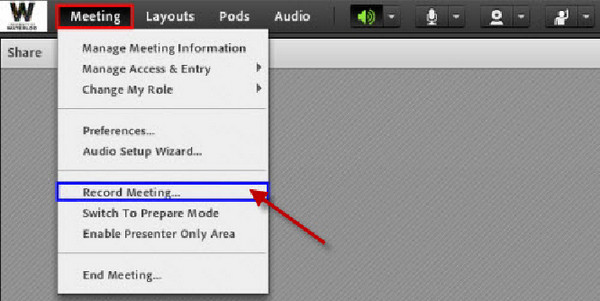
第 3 步。会议结束后,单击会议菜单中的“停止录制”按钮。视频会自动保存并随时可供播放。
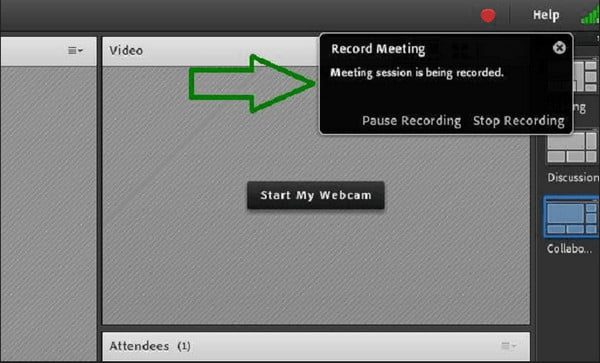
第 2 部分:如何使用 AnyRec 录制 Adobe Connect
作为最好的选择, AnyRec Screen Recorder 拥有 Adobe Connect 会议的专业录音机。如果您是参与者,这也是一个很好的解决方案,因为只有主持人可以使用应用程序的内置录音机。您还可以使用小部件菜单上准备的实时绘图效果来注释屏幕。此外,由于该软件支持 YouTube、Twitter、Facebook 和其他社交媒体应用程序,因此共享录制的视频更加容易。 AnyRec Screen Recorder 是 Windows 和 Mac 捕捉高质量会议的最佳解决方案。

捕获屏幕活动,例如游戏、教程、网络研讨会和会议。
高质量录制音频,确保会议中的对话。
将视频剪辑导出为 MOV、MP4 和 WMV,以便轻松共享和编辑。
进行鼠标录音,用鼠标捕捉会议瞬间。
步骤1。从官方网站下载 AnyRec 屏幕录像机。单击主界面中的“录像机”按钮。您还可以使用网络摄像头录像机来捕获网络摄像头。
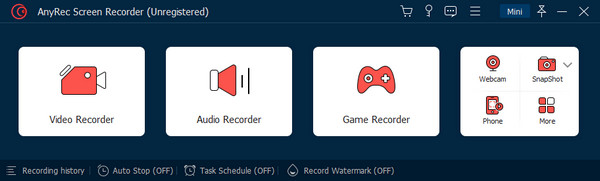
第2步。通过选择全屏来设置记录器以记录或自定义要捕获的区域。您还可以更改输出设置,然后单击“确定”按钮。
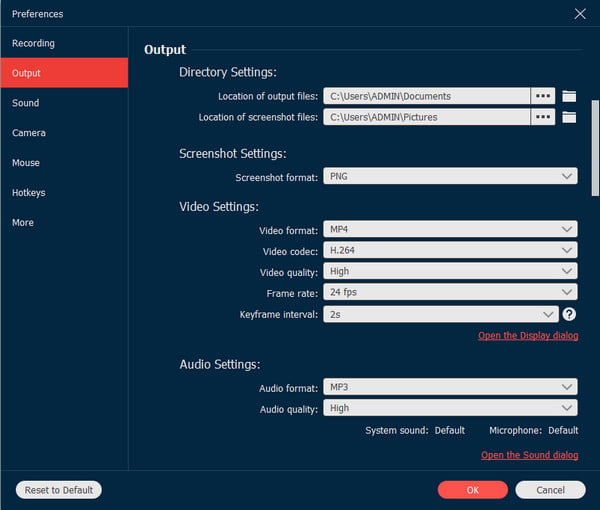
第 3 步。单击“REC”按钮开始录制 Adobe Connect。使用小部件菜单通过暂停或停止来控制录制。单击屏幕截图按钮截取屏幕截图。
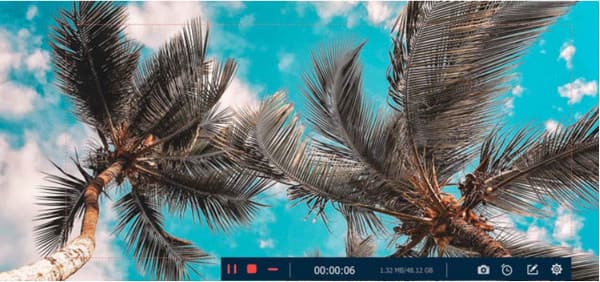
步骤4。录制后,修剪视频并预览。单击“完成”按钮并输入所需的信息,例如标题、类型等。单击“完成”按钮保存录制的剪辑。
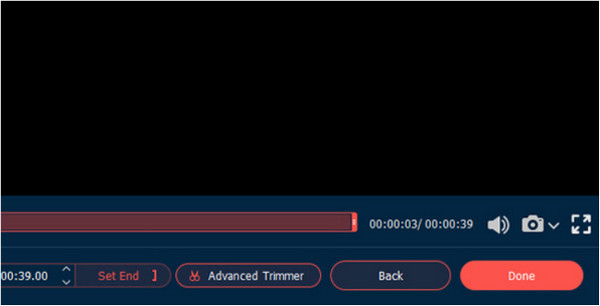
第 3 部分:如何编辑和共享录制的 Adobe Connect
如果您没有使用 会议录音应用,是时候在 Adobe Connect 上编辑视频了。 Adobe Connect 具有编辑功能,您可以在会议后使用。然后,您可以共享视频,而不会出现长时间停顿或不需要的部分。
步骤1。转至 Adobe Connect Central 主页,然后单击“会议”或“培训”按钮。选择有录音的教室或会议。单击播放按钮并找到需要编辑的部分。
第2步。使用选择标记,您可以选择所需的部分并使用剪切功能将其删除。按会议窗口左侧的“A”按钮以显示“事件索引”窗格。
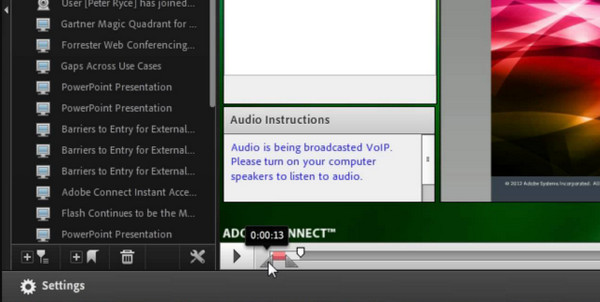
第 3 步。编辑剪辑后单击“保存”按钮。通过电子邮件提供商将视频 URL 发送给参与者。如果您收到 URL,只需单击它,录音就会在浏览器上播放。
第 4 部分:有关 Adobe Connect 录制的常见问题解答
-
1. 如何在 Adobe Connect 上查看所有录制的剪辑?
要查看旧视频和最近录制的视频,请从主页顶部选择“会议”选项卡。如果有两个以上文件夹,请搜索具有会议名称的文件夹。单击会议信息页面中的录制链接即可立即查看视频。
-
2. 是否可以通过 Adobe Connect 编辑视频信息?
转至 Adobe Connect Central 主页,然后单击“会议”或“培训”按钮。选择有录音的教室。单击录音名称以显示一个窗口。单击“录制信息”菜单中的“编辑”按钮。通过选择“更新链接到此项目的任何项目的信息”来更新连接到视频的项目。
-
3.如何为录制的视频添加书签?
录制时,您可以为视频添加书签。您可以从左侧窗格中看到“添加书签”来执行此操作。单击该按钮并设置书签的时间戳和名称。之后单击“完成”。
结论
Adobe Connect 是一款多功能视频会议工具,可让您在会议中发挥创意。虽然它有内置录音机,但主持人只能进行录音,并且只能在录音后发送网址。 AnyRec Screen Recorder 被推荐为更好的解决方案,因为它专业 在电脑上录制视频 和移动设备。任何人都可以使用此 AnyRec 记录 Adobe Connect 带视频输出。用户友好的屏幕录像机在 Windows 和 Mac 上可供您尝试。
